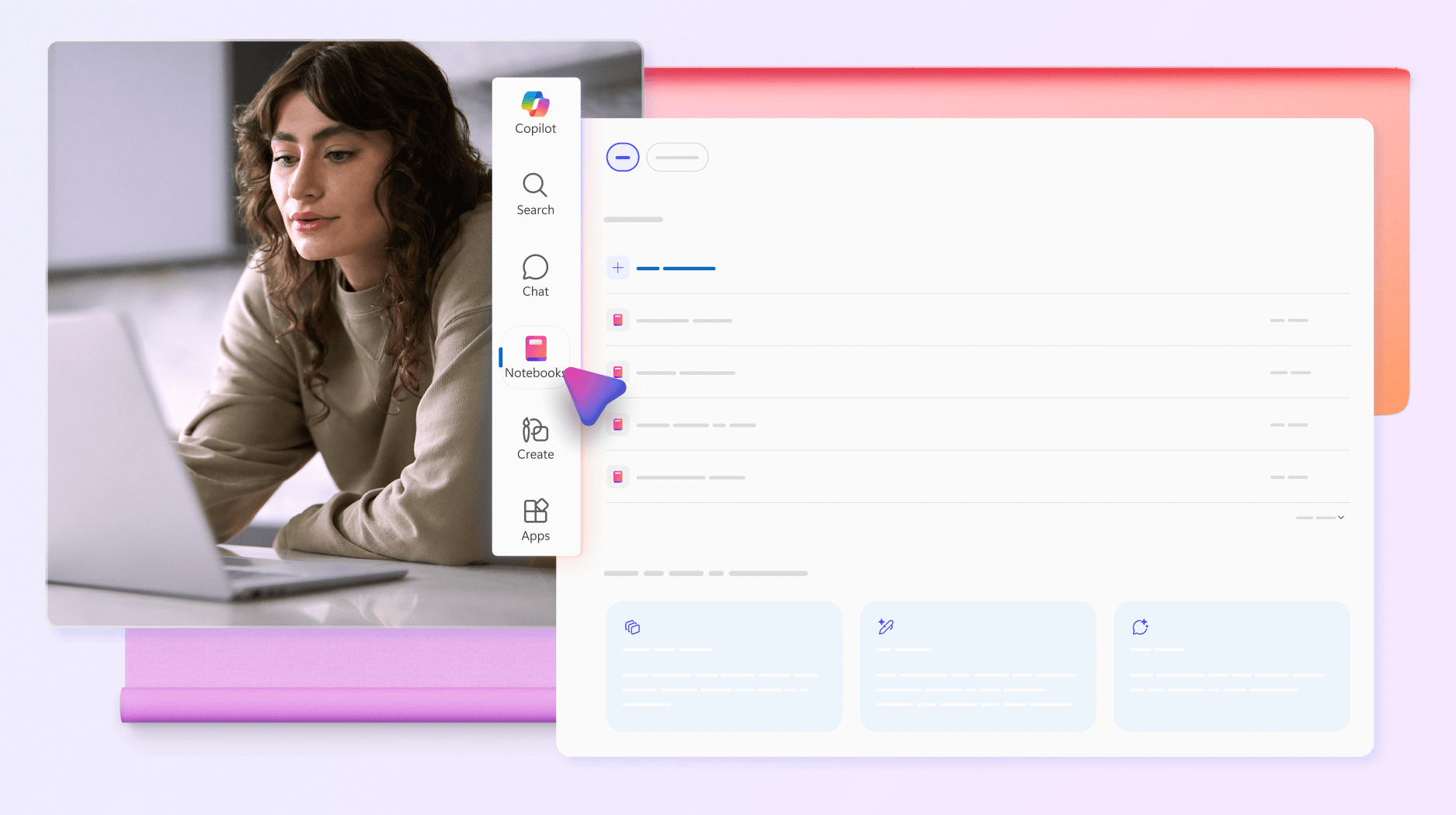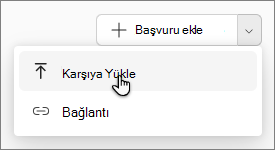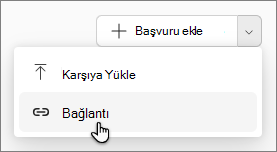Elinizdeki görev için önemli olan içeriğe odaklanan yapay zeka destekli kendi not defteriniz olan Copilot #x1 tanıtın. Copilot Chat, dosyalar, sayfalar, toplantı notları, bağlantılar ve daha fazlası dahil olmak üzere tüm ilgili kaynaklarınızı tek bir yerde bir araya getirin. Copilot ile çalışırken, not defterinizin içeriğine uyarlanmış odaklanmış yanıtlar alın ve projeniz geliştikçe gerçek zamanlı olarak güncelleştirilen başvurular eklemeye devam edin.
Not: Şu anda kullanıma sunulmakta olan CopilotNot defterleri uygulamasını kullanmak için bir Microsoft 365 Copilot lisansı gereklidir. Ayrıca, not defterleri oluşturmak için hesaplar bir SharePoint veya OneDrive lisansına (hizmet planı) sahip olmalıdır. Copilot Not defterleri Microsoft 365 Bireysel ve Aile abonelikleri gibi kişisel Microsoft hesaplarında henüz kullanılabilir değildir. Microsoft 365 Copilot lisanslamave Microsoft 365 Copilot planları hakkında daha fazla bilgi edinin.
Not defterleri avantajları
-
İçeriğinizi toplayın: Tüm Copilot sohbetlerinizi, Microsoft 365 dosyalarınızı, sayfalarınızı, toplantı notlarınızı ve daha fazlasını bir not defterinde bir araya getirin.
-
Yanıtlar alın: Soru sorun ve Copilot yanıt bulmak, önemli temaları tanımlamak ve içgörüler çizmek için not defteri içeriğini analiz edebilir.
-
Daha akıllı taslak: Not defterinizdeki içeriğe göre Copilot ile yeni bir taslak hazırlayın.
Not defterleri nerede bulunur?
İş veya okul hesabınızla microsoft365.com/copilot oturum açın. Adınızı ve resminizi ekranın sol alt köşesinde görmeniz gerekir. Not defterleri sayfanın sol tarafındadır.
Not defterleri kullanma
-
Not defterleri 'ı seçin.
-
Not defterleri giriş sayfasında İlk not defteri oluştur'u seçin.
Not: Daha önce başka not defterleri oluşturduysanız Not Defterleri giriş sayfasından Yeni not defteri'ni seçin.
-
Not defterleri giriş sayfasında İlk not defteri oluştur'u seçin.
-
Not defteriniz için yeni bir ad girin.
-
Başvuru ekle'nin altında, birkaç farklı yolla başvuru ekleyebilirsiniz:
-
Arama – Arama çubuğuna belirli bir başvurunun adını girin ve Ekle'yi seçin.
İpucu: Adın yalnızca bir kısmını anımsarsanız girin; Copilot seçim yapmanız için başvurular önerir.
-
OneDrive – OneDrive simgesini seçin.
-
Öneriler – Copilot eklemek isteyebileceğiniz başvurular önerir. Listeden herhangi birini seçin. Birden çok başvuru seçebilirsiniz.
-
-
Oluştur'u seçin.
-
Not defterleri 'ı seçin.
-
Not defterleriniz altındaki Not defterleri giriş sayfasında, çalışmak istediğiniz not defterini seçin.
-
Başvuruları birkaç farklı yolla ekleyebilirsiniz:
-
Arama – Başvuru ekle'yi seçin. Arama çubuğuna belirli bir başvurunun adını girin ve Ekle'yi seçin.
İpucu: Adın yalnızca bir kısmını anımsarsanız girin; Copilot seçim yapmanız için başvurular önerir.
-
OneDrive – Başvuru ekle'yi seçin ve ardından OneDrive simgesini seçerek OneDrive klasörünüzü açın.
-
Öneriler – Başvuru ekle'yi seçin. Copilot eklemek isteyebileceğiniz başvurular önerecektir. Listeden herhangi birini seçin. Birden çok başvuru seçebilirsiniz.
-
Karşıya Yükle – Başvuru ekle'nin yanındaki açılan menüyü kullanın ve ardından Karşıya Yükle'yi seçin.
-
Bağlantı – Başvuru ekle'nin yanındaki açılan menüyü kullanın ve ardından Bağlantı'yı seçin
Not: Microsoft 365 hesabınızda desteklenen dosya türlerinin bağlantıları eklenebilir ve temellenebilir, ancak web bağlantıları da dahil olmak üzere diğer tüm bağlantılar desteklenmez.
-
-
Oluştur'u seçin.
Copilot Not Defterleri ile çalışmanın diğer yolları
Microsoft 365 Copilot Not Defterleri'ınıza başvuru dosyaları ekleme
Microsoft 365 Copilot Not Defteriniz için özel yönergeler sağlayın